7 correctifs pour le logiciel AMD Adrenalin qui ne fonctionne pas ou ne souvre pas

Vous êtes confronté au problème du logiciel AMD Adrenalin qui ne fonctionne pas ou ne s
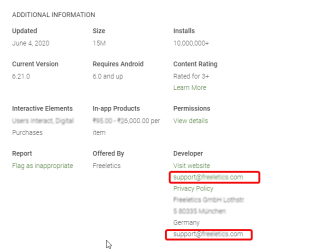
Qu'il s'agisse d'un achat physique ou numérique, nous sommes tous confrontés à un moment ou à un autre au regret d'un acheteur. Alors qu'avec les articles physiques, obtenir un remboursement est facile avec les achats numériques, ce n'est pas si facile. Le processus pour obtenir le remboursement de Google Play est indulgent mais compliqué aussi.
Dans ce guide, nous expliquerons comment obtenir un remboursement pour les applications achetées sur Google Play.
Nous couvrirons toutes les méthodes par lesquelles vous pouvez demander un remboursement pour vos achats effectués via Play Store.
Conditions préalables pour obtenir un remboursement pour l'achat d'une application Android :
Comment obtenir un remboursement pour les applications Android achetées sur Google Play ?
|
Étapes rapides pour obtenir un remboursement sur Google Play Store 1. Ouvrez l'application Google Play Store 2. Appuyez sur les trois lignes parallèles dans le coin supérieur gauche 3. Appuyez sur l'option « Compte » > « Historique des commandes » 4. Recherchez le jeu ou l'application pour lequel vous souhaitez obtenir un remboursement 5. Appuyez sur « Remboursement » lorsque vous y êtes invité, appuyez sur Oui 6 . Cela désinstallera le jeu/l'application et vous recevrez un e-mail contenant des informations sur un remboursement. |
En suivant ces étapes rapides, vous pouvez obtenir un remboursement pour les achats effectués via Google Play . Cependant, il y a certaines mises en garde dont nous allons discuter maintenant.
Façons de demander un remboursement sur Google Play
Noter:
| Si vous séjournez au Royaume-Uni ou dans l'Espace économique européen et que vous avez effectué un achat le ou après le 28 mars 2018, alors pour obtenir un remboursement, cliquez ici et suivez les instructions . |
Google a une méthode très simple, à l'aide de laquelle vous pouvez demander un remboursement auprès de Google Play. Si le jeu ou l'application que vous avez acheté ne fonctionne pas comme indiqué, vous pouvez le retourner dans les deux heures. Pour ce faire, voici les étapes :
Cependant, si la limite de deux heures est dépassée, vous pouvez profiter de la fenêtre de 48 heures et demander le remboursement de l'achat via le navigateur.
Vous pouvez également visiter la page d'assistance et remplir le formulaire de remboursement. Assurez-vous d'être connecté au compte Google à partir duquel l'achat est effectué.
Si la limite de deux jours et les 48 heures sont dépassées, vous devrez contacter le développeur et demander un remboursement. Pour ce faire, suivez les étapes ci-dessous :
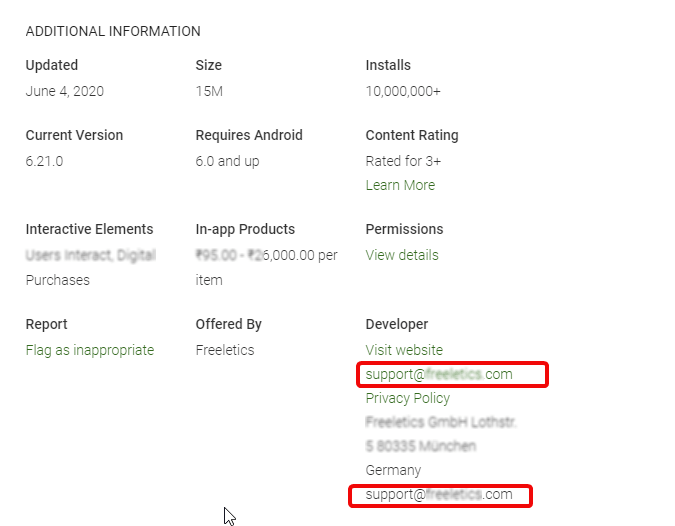
Google ne remboursera Google Play Musique que s'il n'est pas diffusé ou téléchargé. Cependant, si la piste est corrompue, Google peut envisager d'émettre un remboursement. Pour demander le remboursement de la musique achetée sur Google Play, procédez comme suit :
Remarque : Vous pouvez demander un remboursement dans les 7 jours suivant l'achat ou dans les 14 jours si vous résidez dans l'Union européenne.
C'est ça. Cependant, si vous ne pouvez pas accéder à un ordinateur, essayez de contacter l'équipe d'assistance de Google.
Lire la suite : Comment transférer votre musique de Google Play Music vers YouTube Music ?
Un eBook après achat peut être retourné dans les 7 jours, mais il existe des exceptions, car certains livres ne sont disponibles que pour une courte période. Pour demander le remboursement de ces livres électroniques sur Google Play, contactez le service client de Google Play .
Si le film que vous avez acheté sur Google Play contient un clip vidéo défectueux, vous pouvez demander un remboursement à Google Play dans les 65 jours suivant l'achat. Cependant, après avoir acheté le film et l'avoir regardé pendant seulement 3 minutes, si vous décidez que ce n'est pas ce que vous cherchiez, vous n'avez pas de chance, mon pote.
La même règle s'applique aux émissions de télévision.
Par conséquent, si vous pensez pouvoir obtenir un remboursement pour des films ou des émissions de télévision achetés sur Google Play après les avoir regardés, vous vous trompez.
Il s'agissait donc de moyens spécifiques par lesquels vous pouvez demander un remboursement à Google Play. Cependant, si rien ne fonctionne pour vous, vous pouvez essayer de contacter l'équipe d'assistance Google pour obtenir de l'aide.
Comment contacter l'équipe d'assistance de Google pour un remboursement ?
Si le développeur de l'application ne répond pas à vos e-mails ou n'est pas d'accord avec une demande de remboursement, vous pouvez contacter l'équipe d'assistance Google, comme indiqué sur la page d'assistance de Google pour les achats d'applications et via l' application.
Avant de contacter l'équipe d'assistance de Google, lisez ces conditions .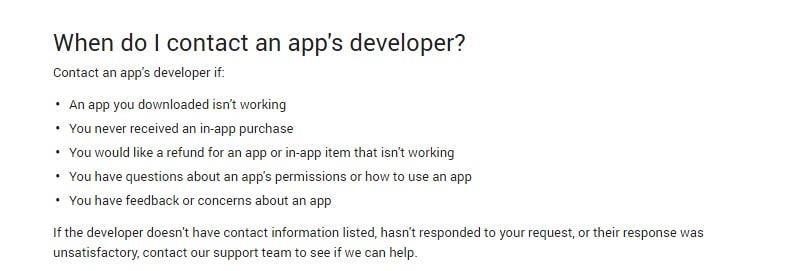
FAQ
Combien de temps faut-il pour obtenir un remboursement Google Play ?
Google dit que le temps nécessaire pour obtenir un remboursement dépend du mode de paiement.
Pour les paiements effectués via PayPal, les cartes de crédit prennent entre 3 et 5 jours ouvrables. Cependant, si l'achat est effectué via le solde Google Play ou le solde Google Wallet, les remboursements ne prennent généralement qu'un seul.
C'est tout en gardant les points importants discutés ci-dessus, et en suivant les instructions étape par étape, vous pouvez rapidement obtenir un remboursement pour l'achat de Google Play.
Nous espérons que vous trouverez ce guide utile et que vous ne rencontrerez aucun problème avec le remboursement de Google Play à l'avenir. Si vous avez d'autres questions, veuillez nous laisser un commentaire dans la case ci-dessous. Suivez-nous également sur les réseaux sociaux pour rester au courant des dernières nouvelles et mises à jour technologiques.
Vous êtes confronté au problème du logiciel AMD Adrenalin qui ne fonctionne pas ou ne s
Pour corriger l
Apprenez à maîtriser le chat Zoom, une fonctionnalité essentielle pour les visioconférences, avec nos conseils et astuces.
Découvrez notre examen approfondi de l
Découvrez comment récupérer votre Instagram après avoir été désactivé en suivant nos étapes claires et simples.
Découvrez comment savoir qui a consulté votre profil Instagram avec nos solutions pratiques. Sauvegardez votre vie privée tout en restant informé !
Apprenez à créer des GIF animés facilement avec votre Galaxy S22. Découvrez les méthodes intégrées et des applications pratiques pour enrichir votre expérience.
Découvrez comment changer la devise dans Google Maps en quelques étapes simples pour mieux planifier vos finances durant votre voyage.
Microsoft Teams s
Vous obtenez l








